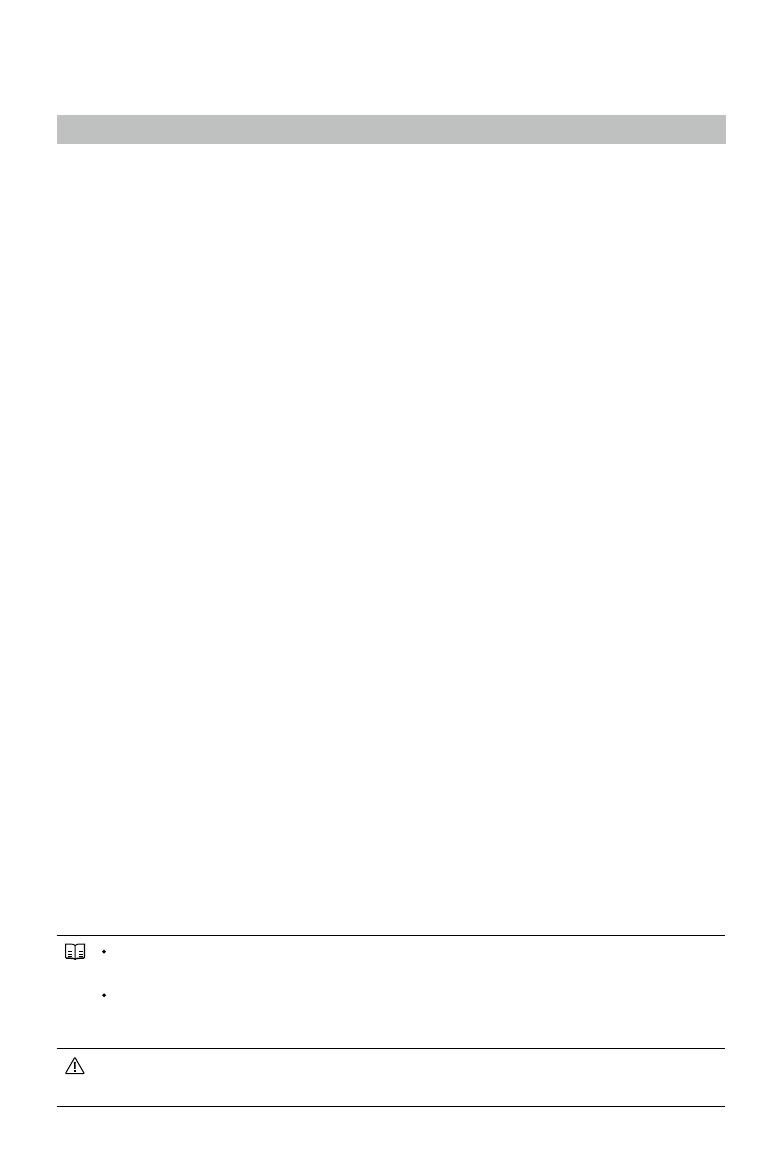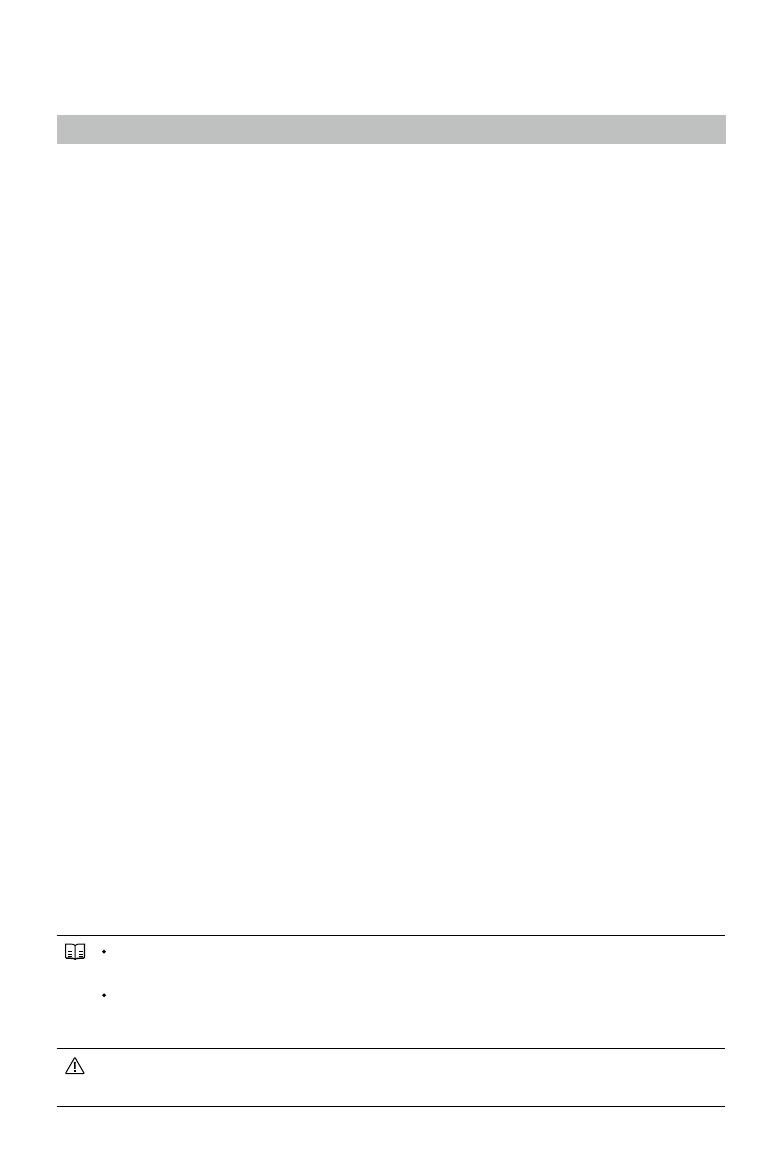
9
© 2022 DJI. Alle rechten voorbehouden.
Kenmerken van het product
Inleiding
De DJITM MATRICETM 30-serie (M30/M30T) is een krachtig industrieel droneplatform met een multi-
redundantie vluchtcontrollersysteem, 6-richtingsdetectie- en positioneringssysteem [1], nauwkeurige
gimbal met drie assen, high-performance multicamerabelasting en een nieuwe FPV-camera met
nachtzicht. De DJI Pilot 2-app kan worden gebruikt om in realtime camerabeelden te bekijken
en foto's en video's te maken. De drone heeft een vliegtijd van maximaal 41 minuten [2] dankzij
het geavanceerde energiebeheersysteem en de dubbele batterijen die de stroomvoorziening
garanderen en de vliegveiligheid verbeteren.
Het aerodynamische ontwerp geeft het een IP55-classificatie conform de internationale IEC 60529-
norm die de vlucht in alle weersomstandigheden effectief garandeert. Dankzij zijn mechanische
ontwerp, het landingsgestel met snelkoppeling en de gemonteerde inklapbare armen kan hij
gemakkelijk worden vervoerd, opgeslagen en voor de vlucht worden klaargemaakt. De armen
kunnen direct na het uitvouwen worden vergrendeld, waardoor de tijd die nodig is om de vlucht
voor te bereiden kan worden verminderd. De drone is ook uitgerust met een PSDK-poort, zodat
gebruikers de toepassingen kunnen uitbreiden.
Het ingebouwde DJI AirSense-systeem detecteert nabije drones in het omringende luchtruim
en geeft waarschuwingen in de DJI Pilot 2-app om de veiligheid te waarborgen. De veiligheid
tijdens het opstijgen, vliegen en landen wordt verbeterd met de veiligheidsbakens die
helpen bij het identificeren van de drone tijdens de vlucht, met de hulpverlichting kan het
visonpositioneringssysteem 's nachts of bij weinig licht nog betere prestaties leveren. De
ingebouwde RTK biedt nauwkeurigere navigatiegegevens voor positionering om precieze
bedieningsvereisten te bieden en veiligheid te garanderen.
De DJI RC Plus afstandsbediening is voorzien van O3 Enterprise, de nieuwste versie van DJI's
kenmerkende OCUSYNC video-overdrachtstechnologie, en kan een live HD-beeld van de camera
van een drone verzeden en op het touchscreen vertonen. De afstandsbediening wordt geleverd
met een breed scala aan functieknoppen en aanpasbare knoppen waarmee de drone eenvoudig
kan worden bestuurd en de camera kan worden bediend.
De afstandsbediening heeft een beschermingsklasse van IP54 (IEC 60529). Het ingebouwde 7,02
inch scherm heeft een hoge helderheid van 1200 cd/m2 en een resolutie van 1920×1200 pixels.
Het Android besturingssysteem heeft verschillende functies, zoals GNSS, wifi en bluetooth. De
afstandsbediening ondersteunt snel laden met 65W, heeft een maximale gebruikstijd van 3 uur en
18 min [3] met de interne batterij en tot 6 uur bij gebruik met een externe WB37 Intelligent Battery.[4]
[1] Het zichtsysteem en infraroodsensorsysteem worden beïnvloed door omgevingsomstandigheden. Zie
de disclaimer en veiligheidsrichtlijnen voor meer informatie.
[2] De maximale vliegtijd werd getest in een laboratoriumomgeving en geldt alleen als referentie.
[3] De maximale bedrijfstijd van de afstandsbediening werd getest in een laboratoriumomgeving bij
kamertemperatuur. Het is alleen ter referentie. De werkelijke bedrijfstijd kan per scenario verschillen.
[4] De WB37 intelligente batterij moet apart worden aangeschaft. Raadpleeg de WB37-veiligheidsrichtlijnen
voordat u de batterij in gebruik neemt.
Conformiteitsversie: De afstandsbediening voldoet aan de plaatselijke regelgeving en
voorschriften.
Stand van joystick: Er zijn drie modi (modus 1, modus 2 en modus 3) beschikbaar om uit
te kiezen in de DJI Pilot 2-app, waarbij de standaardmodus 2 is. Het wordt aanbevolen
voor beginners om modus 2 te gebruiken.
Om interferentie te voorkomen, mag u NIET meer dan drie drones tegelijk besturen in
hetzelfde gebied (ongeveer ter grootte van een voetbalveld).